Munkamenet és alkalmazás azonosító adatainak lekérdezése
Ha problémát talál egy alkalmazással a Power Apps rendszerben, a munkamenet-azonosítóval, az alkalmazásazonosítóval vagy mindkettővel sokkal hatékonyabban segítheti a Microsoftot a probléma elhárításában.
Vászonalkalmazás munkamenet-azonosítójának lekérdezése
Vászonalkalmazás szerkesztésekor
Válassza a Beállítások lehetőséget.
Válassza Támogatás > Munkamenet részletei lehetőséget.

Válassza a Részletek másolása lehetőséget, hogy az összes munkamenetet a vágólapra másolja.
Egy vászonalkalmazás futtatásakor a böngészőben
A jobb felső sarokban válassza a Beállítások ikont
 ..
..Válassza a Munkamenet részletei lehetőséget.

Amikor egy vászonalkalmazást futtat telefonon vagy táblagépen
A bal felső sarokban válaszd ki a profilképedet.
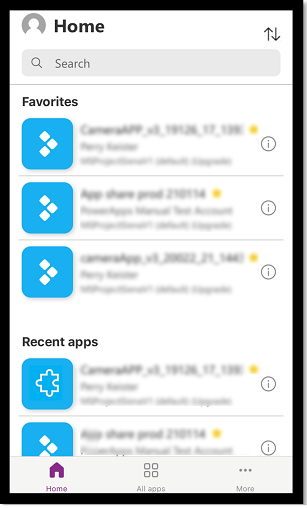
Válassza a Munkamenet részletei lehetőséget.

Beágyazott vászonalkalmazás vagy űrlap futtatásakor
Hajtsa végre a következő lépéseket:
- Az Alt billentyűt lenyomva tartva kattintson a jobb gombbal az alkalmazásra vagy űrlapra.
- Koppintson az alkalmazásra vagy űrlapra két újjal 1-2 másodpercig, majd engedje el.
Válassza a Munkamenet részletei lehetőséget.

A munkamenet azonosítójának lekérdezése egy modellvezérelt alkalmazáshoz
Modellvezérelt alkalmazás szerkesztésekor
- Az alkalmazás tervezőjének előnézeti ablaktábláján, a megjelenített modellvezérelt alkalmazás parancssorán válassza a Beállítások (fogaskerék) lehetőséget.
- Válassza ki a Névjegy lehetőséget.
Egy modellvezérelt alkalmazás böngészőben történő futtatásakor
- A modellvezérelt alkalmazás parancssorán válassza a Beállítások (fogaskerék) lehetőséget.
- Válassza ki a Névjegy lehetőséget.

A Power Apps (make.powerapps.com) munkamenet-azonosítójának lekérdezése
- Jelentkezzen be a Power Apps rendszerbe (make.powerapps.com), majd a parancssoron válassza a Beállítások (fogaskerék) lehetőséget.
- Válassza ki a Munkamenet részleteit.
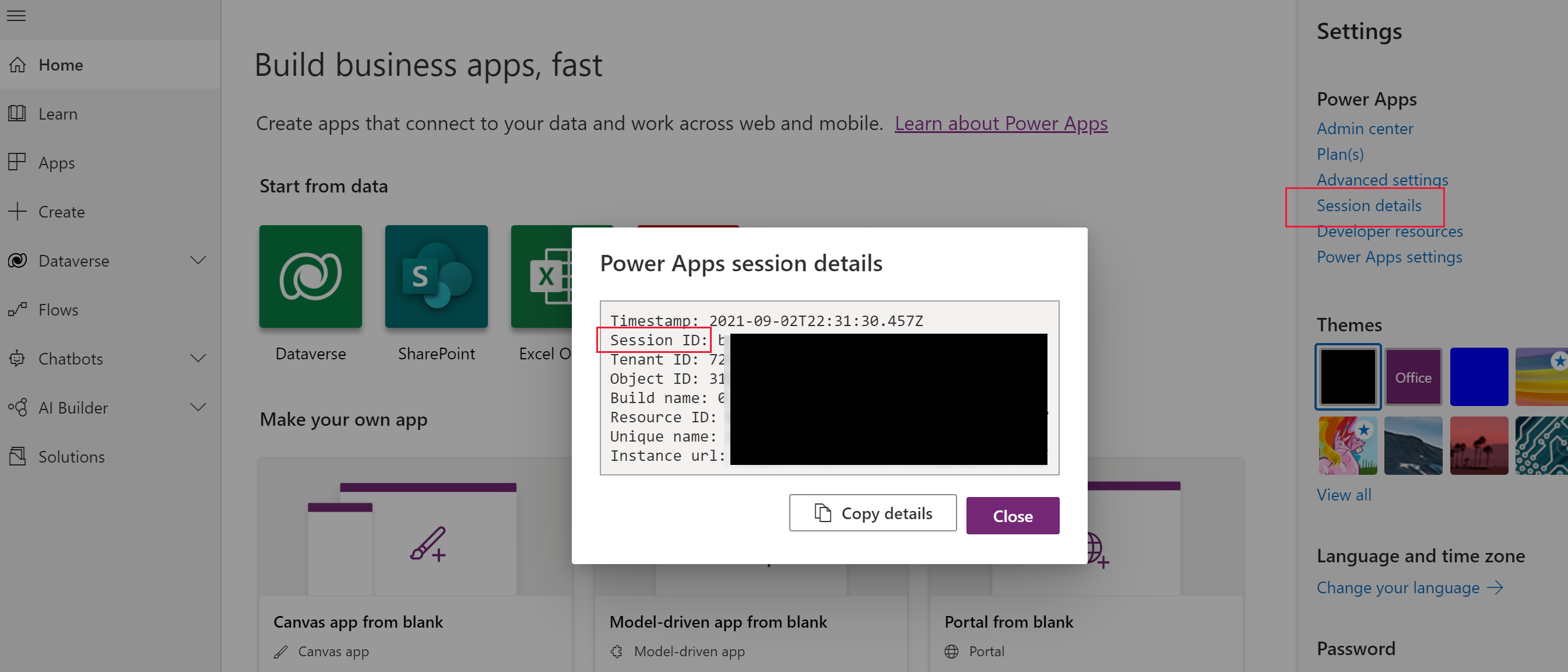
Alkalmazásazonosító megállapítása
Az alkalmazás azonosítójának lekérdezése vászon vagy modellvezérelt alkalmazás esetén:
Válassza az Alkalmazások a bal szélső keret közelében.
Válassza az
 (További parancsok).
(További parancsok).Válassza a Részletek lehetőséget.

Az alkalmazásazonosító az alkalmazás Részletek paneljének alján található.

Megjegyzés
Megosztja velünk a dokumentációja nyelvi preferenciáit? Rövid felmérés elvégzése. (ne feledje, hogy ez a felmérés angol nyelvű)
A felmérés elvégzése körülbelül hét percet vesz igénybe. Semmilyen személyes adatot nem gyűjtünk (adatvédelmi nyilatkozat).